
Niste oboževalci Select in Maska? Ta vadnica vam pokaže, kje najdete ukaz Refine Edge v najnovejših različicah programa Photoshop, vključno z Photoshop CC 2018.
Nazaj v Photoshopu CS3 je Adobe predstavil obetavno novo funkcijo, imenovano Refine Edge, ki je zasnovana za izboljšanje naših prvotnih izbir. V Photoshopu CS5 je Adobe posodobil Refine Edge z novimi orodji in funkcijami. Nenadoma so zapleteni izbori, kot so lasje in krzno, postali tako enostavni kot vlečenje krtače in Refine Edge je postal standardno orodje za odstranjevanje predmeta iz ozadja. Refine Edge je deloval odlično in vsi so bili zadovoljni.
Toda v Photoshopu CC 2015.5 je Adobe Refine Edge zamenjal z Select in Mask, novim delovnim prostorom vse v enem za izbiro in izpopolnjevanje izbire. Adobe je trdil, da sta Select in Mask boljši od Refine Edge, vendar se vsi niso strinjali. Številni uporabniki Photoshopa so trdili, da sta bila Select in Mask v resnici slabša, saj nista mogla doseči enakih rezultatov kot prej. Njihovo priznanje je Adobe poslušal in nadaljeval delo na motorju Select and Mask. Izboljšana različica Select and Mask je bila izdana s programom Photoshop CC 2017, najnovejša posodobitev pa je vključena v CC 2018.
Toda številni uporabniki Photoshopa so še vedno vznemirjeni, ker je Refine Edge odvzel od njih, še vedno pa so prepričani, da Refine Edge deluje bolje. Tako Adobe zdaj priznava malo skrivnosti. Kot kaže, Refine Edge nikoli ni bil dejansko odstranjen iz Photoshopa. Adobe je preprosto odstranil vse očitne načine dostopa do njega. Če ste ljubitelj Refine Edge, dobre novice! Refine Edge je še vedno na voljo, tudi v najnovejši različici Photoshop CC. Tukaj je, kako najti!
Kako dostopati do Refine Edge v Photoshopu CC 2018
1. korak: Naredite prvotno izbiro
Za dostop do Refine Edge v najnovejših različicah Photoshop CC moramo zapomniti, da za razliko od delovnega prostora Select in Mask Refine Edge ne vključuje načina, kako ustvariti prvotni izbor. Izboljša lahko izbiro, vendar je ne more ustvariti. Najprej moramo najprej izbrati uporabo enega od Photoshopovih izbirnih orodij. Tu sem uporabil ukaz Color Range za prvo izbiro ženske in njenih las (fotografija z Adobe Stock):

Preden odprete Refine Edge, najprej izberite.
2. korak: Pridržite "Shift" in izberite "Izberi in maskiraj"
Ko je vaš prvotni izbor pripravljen, tukaj je skrivni trik za dostop do Refine Edge. Pritisnite in držite tipko Shift na tipkovnici, ko se v menijski vrstici pomaknete do možnosti Select in izberite Select in Mask :
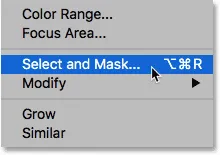
Držite Shift, medtem ko boste izbrali> Izberi in Maskiraj.
Namesto da bi odprl delovni prostor Select and Mask, Photoshop odpre pogovorno okno Refine Edge, tako kot smo ga imeli, preden se je Adobe pretvarjal, da ga je odnesel. Kljub temu ne pozabite, da morate najprej izbrati prvotno izbiro, sicer bo Photoshop še vedno odprl Select in Mask. Za podrobno vadbo o uporabi funkcije Refine Edge glejte Izbira las z natančnim robom:
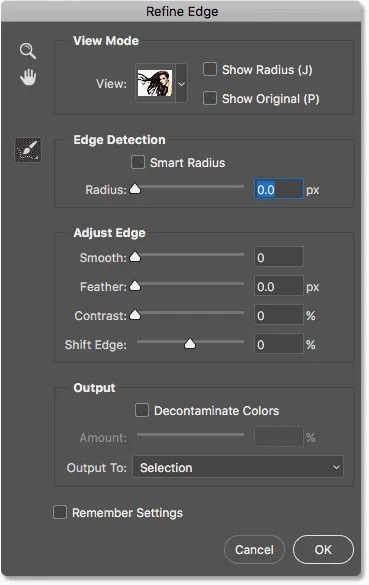
Zelo ljubljen ukaz Refine Edge ni bil nikoli daleč.
Povezani: Izberite predmet z ENIM KLIKOM v Photoshop CC 2018!
In tam ga imamo! Tako lahko v Photoshop CC 2018 vrnete ukaz Refine Edge! In če govorite o CC 2018, ne pozabite preveriti naš korak za korakom navodila za učenje novega orodja za ukrivljenost in kako nadgraditi svoje slike v CC 2018 z neverjetnimi rezultati! Ali pa obiščite naš razdelek Photoshop Osnove za več vaj!